آموزش اکسل استفاده از تاریخ شمسی در اکسل
- آخرین بروزرسانی: 31 اردیبهشت 1402
تاریخ شمسی در اکسل یکی از برنامه های مهم و محبوب شرکت مایکروسافت است که در بسته آفیس ارائه می شود. این نرم افزار به شما این امکان را می دهد تا بتوانید اطلاعات مالی و کاری خود را به صورت دقیق زمان بندی کنید و با ایجاد کردن انواع تنظیمات و ماکروها، کنترل کاملی بر روی آنها داشته باشید. در این آموزش اکسل از آکادمی روح الله به سراغ یکی از مهم ترین بخش هایی که باید در اکسل آن را فرا بگیرید خواهیم رفت و آن هم ایجاد کردن تنظیمات برای نمایش تاریخ به صورت شمسی می باشد.
روش اول استفاده از تاریخ شمسی در اکسل با کد نویسی VBA که توی فیلم آموزشی بصورت کامل برای تون توضیح دادم اما میشه از روش های دیگه هم مثل فرمت نویسی استفاده کرد.
که توضیحات کامل در این زمینه هم در ادامه این مطالب رای تون آموزش دادیم می توانید با دقت بخواهید .
توجه
قبل از هر کاری آموزش های زیر را مشاهده فرمایید👇
آموزش نصب و کرک winrar برای خارج کردن فایل های ZIP
دانلود فایل تاریخ شمسی اکسل👇
دانلود افزونه تاریخ شمسی اکسل👇
آموزش اکسل استفاده از تاریخ شمسی در اکسل

آموزش اکسل استفاده از تاریخ شمسی در اکسل
تاریخچه کوتاه اکسل
اولین بسته آفیس در سال 1990 عرضه شد که آن زمان بر روی سیستم عامل اولیه ویندوز نصب می شد. در آن زمان این برنامه تنها شامل پاورپوینت و ورد و اکسل بود، که اکنون این برنامه به عنوان یکی از محبوب ترین ابزارها در بین نرم افزارهای ایرانی به شمار می رود.
این ابزار به گونه ای ساخته شده است تا افراد بتوانند اطلاعات و داده های آماری، ریاضی یا اطلاعات دیگر را به صورت گرافیکی مدیریت کنند. همچنین به کمک برنامه اکسل، امکان کشیدن انواع نمودارها و فایل ها نیز وجود دارد و به همین دلیل در بین تمام برنامه های موجود در مجموعه آفیس، این نرم افزار کاربرد بیشتری دارد.
این برنامه در سال 1993 توانست به عنوان اولین نسخه کامل و گرافیکی در مجموعه آفیس سری 5 قرار بگیرد و از آن زمان با توانایی نوشتن انواع ماکروها و برنامه ها می توانید با اکسل، کارهای زیادی را انجام دهید.
تنظیم کردن اکسل با تاریخ شمسی این امکان را به شما می دهد تا بتوانید داده های خود را براساس ماه یا سال دسته بندی کنید و با این روش بهینه سازی بهتری را بر روی شیت های خود داشته باشد.
آموزش اکسل ایجاد کردن تاریخ شمسی
در حالت کلی برای ایجاد کردن تاریخ شمسی در نسخه های قدیمی مانند آفیس 2003 شما نیازمند استفاده از افزونه ها و زبان ویژوال بیسیک بودید، با این قسمت از آموزش اکسل، اکنون شما تنها با چند کلیک ساده، می توانید نوع فرمت ستون های جدول را به صورت تاریخ شمسی درآورید.
البته در گذشته امکان استفاده از یک کد دستوری، برای ایجاد کردن تاریخ شمسی وجود داشته که اکنون مورد استفاده قرار نمی گیرد و به همین دلیل منسوخ شده است. قابلیت جدید اکسل به شما کمک می کند تا بتوانید تقویم شمسی کاملا ایرانی شده را ایجاد کنید و با ایجاد کردن حالت های مختلف برای نگارش، آن را براساس معیار داده های خود سفارشی سازی کنید.
تغییر فرمت سلولی
در کشورهایی مانند ایران و افغانستان تاریخ رسمی به صورت شمسی ارائه می شود، به همین جهت نیز شرکت مایکروسافت تلاش کرده است تمام تاریخ ها و روش های استفاده از آن را در بخش فرمت پشتیبانی کند. برای استفاده از این بخش مراحل زیر را دنبال کنید:
ابتدا بر روی سلول مورد نظر خود کلیک کنید و سپس از سربرگ Home در بخش Number بر روی دکمه مشکی رنگی که به عنوان فرمت نامبر شناخته می شود کلیک کنید. (معمولا در پایین کادر قرار گرفته است). بعد از انجام این کار کافی است از طریق پنجره فرمت ساز (Format Cells) در بخش Category گزینه Date را انتخاب کنید.
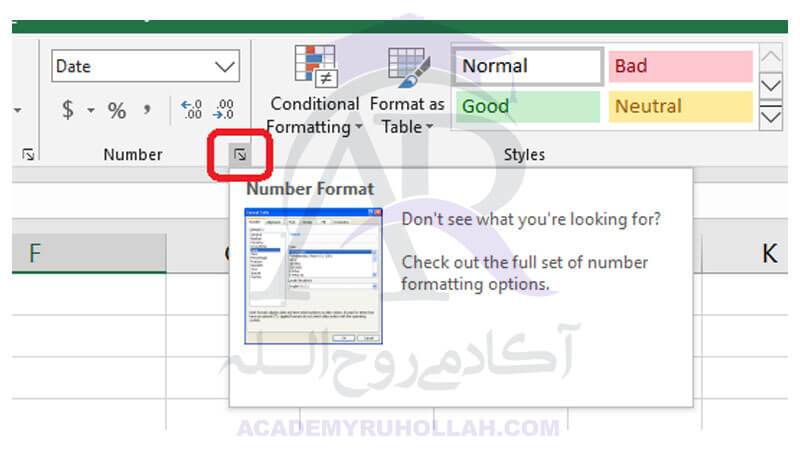
تاریخ شمسی در اکسل
حال، دو منو در زیر همان قسمت به شما نشان داده می شود که می توانید Locale (Location) را Persian قرار دهید و بخش Calendar Type (نوع تقویم) را نیز روی Persian تنظیم کنید. حال بعد از زدن گزینه Ok، سلول مورد نظر شما به تاریخ شمسی تبدیل شده است و برای روز، ماه، سال به صورت دو رقمی می توانید ماه و روز را وارد کنید و به صورت چهار رقمی نیز می توانید سال را وارد کنید.
توجه داشته باشید که اگر یک ستون را به صورت عمودی یا افقی انتخاب کنید، می توانید تمام سطرها یا ستون ها را از نظر فرمت یا نوع داده تغییر دهید و به صورت تاریخ شمسی درآورید. با این روش می توانید جدول های مختلفی را در اکسل با تقویم شمسی ایجاد کنید. همچنین مرتب سازی تقویم را نیز می توانید با این روش سفارشی کنید و آن را براساس روز، ماه یا سال مرتب سازی یا اصطلاحا آن را Sort کنید.
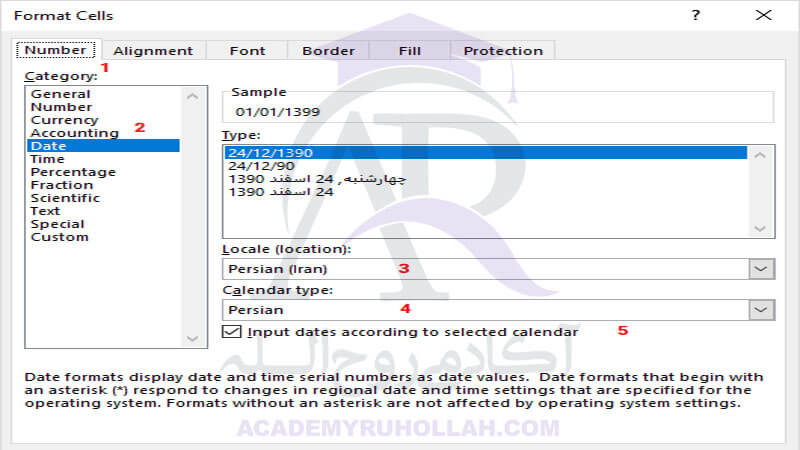
آموزش اکسل
بهبود حالت نمایش تاریخ شمسی در اکسل
اگر زمانی که از این روش استفاده می کنید، جای روز و ماه در اکسل عوض می شود، باید این بخش از آموزش اکسل را نیز بر روی رایانه خود انجام دهید. ابتدا از طریق Settings وارد بخش تنظیمات ساعت خود شوید و در پنجره باز شده بر روی سربرگ date کلیک کنید. حال کافی است در بخش Short Date عبارت dd/MM/yyyy را وارد کنید تا به راحتی بتوانید از تقویم شمسی به صورت صحیح در اکسل استفاده کنید.
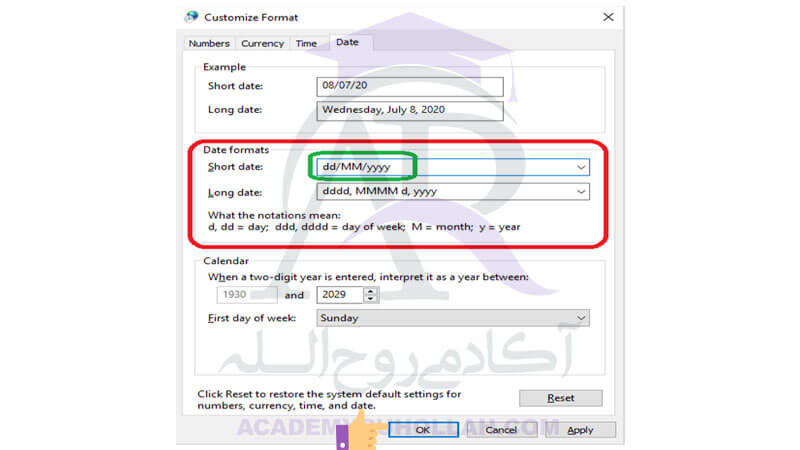
نمایش تاریخ شمسی در اکسل
توجه کنید که در صورت جا به جا شدن این حروف، امکان تغییر کردن نوع نگارش تاریخ در اکسل شما وجود دارد، به همین دلیل در تنظیم کردن این بخش دقت کافی را داشته باشید. زیرا این موضوع می تواند جداول شما را کاملا بهم بریزد.
 فروشگاه
فروشگاه


سپاسگزارم
ارادت خدمت شما دوست عزیز
خوشحال هستم برای شما هم کاربردی بوده تشکر بابت ارسال نظر تون شاد پیروز باشید مثل همیشه